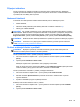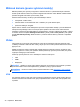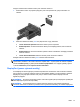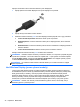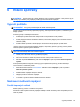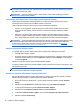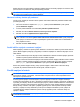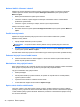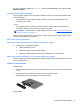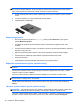User's Guide - Windows 8
Table Of Contents
- Vítejte
- Seznámení s prvky počítače
- Připojení k síti
- Navigace pomocí klávesnice, dotykových gest a polohovacích zařízení
- Multimédia
- Řízení spotřeby
- Vypnutí počítače
- Nastavení možností napájení
- Použití úsporných režimů
- Použití napájení z baterie
- Nalezení dalších informací o baterii
- Použití kontroly baterie
- Zobrazení zbývající úrovně nabití baterie
- Maximalizace doby vybíjení baterie
- Správa stavů nízkého nabití baterie
- Vložení a vyjmutí baterie
- Úspora energie baterií
- Skladování výměnné baterie (pouze vybrané modely)
- Likvidace výměnné baterie (pouze vybrané modely)
- Výměna výměnné baterie (pouze vybrané modely)
- Použití externího zdroje napájení
- Externí karty a zařízení
- Používání čtečky karet médií (pouze vybrané modely)
- Použití karet ExpressCards (pouze u vybraných modelů)
- Použití čipových karet (pouze u vybraných modelů)
- Použití zařízení USB
- Používání zařízení 1394 (pouze u vybraných modelů)
- Použití zařízení eSATA (pouze u vybraných modelů)
- Použití volitelných externích zařízení
- Jednotky
- Manipulace s diskovými jednotkami
- Použití pevných disků
- Použití optické jednotky (pouze u vybraných modelů)
- Použití řešení RAID (pouze u vybraných modelů)
- Zabezpečení
- Ochrana počítače
- Používání hesel
- Použití antivirového softwaru
- Použití softwaru brány firewall
- Instalace důležitých bezpečnostních aktualizací
- Použití nástroje HP ProtectTools Security Manager (pouze u vybraných modelů)
- Instalace volitelného bezpečnostního kabelu
- Používání čtečky otisků prstů (pouze u vybraných modelů)
- Údržba
- Zálohování a obnovení
- Nástroj Computer Setup (BIOS) a Advanced System Diagnostics (Rozšířená diagnostika systému)
- Podpora
- Technické údaje
- Cestování s počítačem
- Řešení potíží
- Zdroje pro odstraňování potíží
- Řešení potíží
- Počítač nelze spustit
- Obrazovka počítače je prázdná
- Software se chová nestandardně
- Počítač je zapnutý, ale nereaguje
- Počítač se nadměrně zahřívá
- Externí zařízení nefunguje
- Připojení k bezdrátové síti nefunguje
- Přihrádka optické jednotky se neotvírá při vyjímání disků CD nebo DVD
- Počítač nedokáže rozpoznat optickou jednotku
- Disk se nepřehrává
- Film se nezobrazuje na externím displeji
- Proces vypalování disku nezačne nebo se zastaví před dokončením
- Výboj statické elektřiny
- Rejstřík

Nalezení dalších informací o baterii
Aplikace HP Support Assistant poskytuje nástroje a informace o baterii. Pro přístup k informacím
o baterii vyberte na Úvodní obrazovce aplikaci HP Support Assistant a poté vyberte položku
Baterie a výkon.
●
Nástroj Kontrola baterie ke zjištění výkonu baterie
●
Informace o kalibraci, správě napájení a řádné péči a skladování vedoucí k maximálnímu
prodloužení výdrže baterie
●
Informace o typech, technických údajích, životním cyklu a kapacitě baterií
Přístup k informacím o baterii:
▲ Na úvodní obrazovce vyberte aplikaci HP Support Assistant a poté vyberte položku Baterie a
výkon.
Použití kontroly baterie
Aplikace HP Support Assistant poskytuje informace o stavu baterie instalované v počítači.
Spuštění kontroly baterie:
1. Připojte adaptér střídavého proudu k počítači.
POZNÁMKA: Pro správnou funkci kontroly baterie musí být počítač připojen k externímu
napájení.
2. Pro přístup k informacím o baterii vyberte na Úvodní obrazovce aplikaci HP Support Assistant
a poté vyberte položku Baterie a výkon.
Kontrola baterie zkontroluje správnou funkci baterie a jejích článků a poté oznámí výsledek zkoušky.
Zobrazení zbývající úrovně nabití baterie
▲
Přesuňte ukazatel nad ikonu měřiče napájení v oznamovací oblasti na pravé straně hlavního
panelu na ploše systému Windows.
Maximalizace doby vybíjení baterie
Doba vybíjení baterie se liší v závislosti na funkcích, které používáte při napájení z baterie. Maximální
doba vybíjení se postupně zkracuje, protože se postupně snižuje kapacita baterie.
Tipy pro maximalizaci doby vybíjení baterie:
●
Snižte jas displeje.
●
Pokud počítač obsahuje výměnnou baterii, ale počítač se nepoužívá ani se nenabíjí baterie,
vyjměte výměnnou baterii.
●
Výměnnou baterii uložte na chladném suchém místě.
●
V okně Možnosti napájení zvolte nastavení Spořič energie.
Správa stavů nízkého nabití baterie
Informace uvedené v této části popisují výstrahy a odezvy systému nastavené výrobcem. Některé
výstrahy a odezvy systému na nízkou úroveň nabití baterií je možné změnit v okně Možnosti napájení
v okně Ovládací panely systému Windows. Nastavení provedená v okně Možnosti napájení nemají
vliv na činnost kontrolek.
46 Kapitola 6 Řízení spotřeby